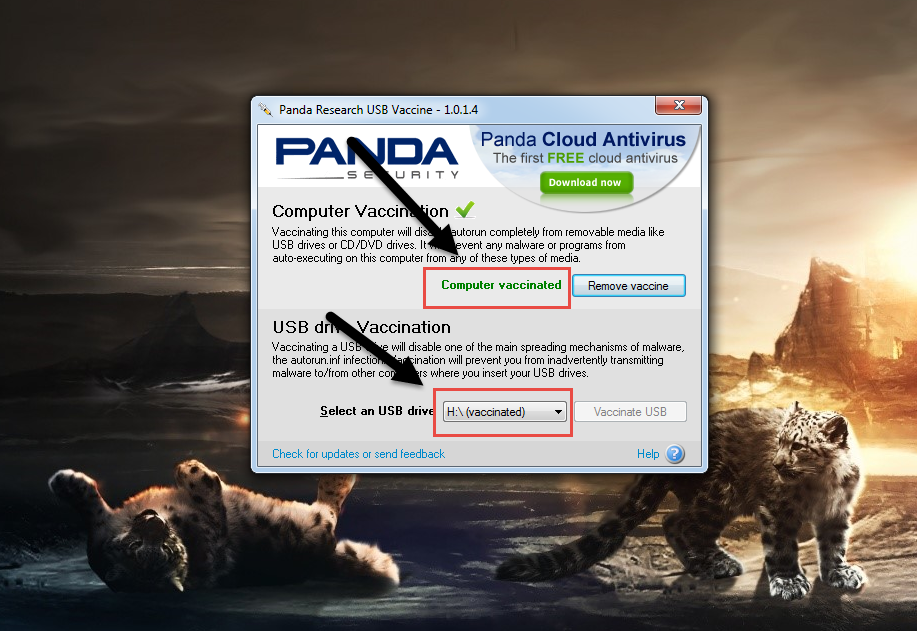Virus, semua pengguna komputer mengetahui ini, tapi tahukah kalian kalau virus itu berbeda dengan malware,trojan,worm dan lain-lain, namun di negeri kita semua ini dikategorikan menjadi satu yaitu virus. Apa kamu pernah mengalami komputer yang terjangkit virus kecil namun mematikan seperti ramnit yang menyebar melalui USB? apa kamu pernah ingin mengcopy file dari komputer/laptop teman kamu dan setelah kamu masukkan USB nya ke USB port komputer dan tiba-tiba berkata "Waawwwww?? komputer gw kena virussss!!". Ramnit tergolong virus yang menyebar melalui USB, dan pastinya sangat menyebalkan ketika di komputer kita terjangkit virus, baik itu kecil atau besar, virus tetap harus kita perangi :)
Apa kamu sekarang ingin mengcopy file penting dari komputer kamu atau teman kamu, tetapi kamu mengetahui di komputer kamu/temen kamu ada virus, dan kebetulan anti virus kamu tidak up to date, atau mungkin lisensinya abis, atau mungkin yang lebih parah lagi, tidak ada anti virus sama sekali!! -_-
Mungkin kalian sudah tahu, virus yang menyebar melalui USB itu melalui fungsi autorun pada OS Windows kalian, sebenarnya fungsi atau fitur ini untuk memudahkan pengguna windows, tetapi sayangnya fitur ini digunakan oleh para coder atau hacker yang ingin menyerang para korbannya, sebenarnya cara ini hampir sama saja dengan mendisable autorun pada windows, dan sudah banyak diluar sana cara ini ditulis oleh para blogger-blogger lain, tapi sayangnya cara tersebut mungkin agak rumit buat para newbie atau para pengguna komputer yang takut akan bereksplorisasi, oleh karena itu cara yang ingin saya sharing disini agak sedikit berbeda walaupun fungsinya hampir sama namun mudah untuk dijalankan ^ ^
Dalam artikel ini saya akan menggunakan 2 software yaitu Panda USB Vaccine dan McShield Antivirus. Apa temen-temen pernah mendengar Panda corp? pernah menggunakan antivirus cloud dari Panda? well Panda corp sendiri merupakan sebuah security company yang sudah lama berdiri dalam memerangi cybercrime dan malware diluar sana ^ ^. Dan berita baiknya lagi, baik dari pihak Panda maupun McShield sendiri, mereka memberikan tools/software ini secara free, jadi kalian tidak perlu repot-repot mencari crack/keygen/hacktools dan lain-lain, bahkan saya tidak mendukung semua aktifvitas pembajakan/hacking/cracking dan lain-lain. Kalau kalian tidak mau akun kalian dihack oleh orang, atau tidak mau kena akun PW kamu kena keylogger, sebaiknya dari sekarang berhentilah menggunakan crack/hacktools/keygen dll, karena pasti dari pihak developer sendiri pun tidak mau program mereka di hack oleh orang lain tentunya :)
Software pertama yang akan kita gunakan disini adalah Panda USB Vaccine
Kalian bisa download dari link diatas dari website official/resminya, skroll kebawah sampai kamu menumukan tombol download, setelah di download dan diinstall, sekarang kita jalankan/run programnya seperti gambar dibawah ini. Pada gambar dibawah kalian melihat ada teks "Computer not Vaccinated" disini jelas dikatakan bahwa komputer belum divaksin, dan saya juga ingin memvaksin USB saya, oleh karena itu saya masukkan USB saya kedalam USB port, dan terdeteksi oleh Panda USB Vaccine seperti gambar dibawah.

Langkah pertama yang akan kita lakukan adalah dengan mengklik tombol "Vaccinate Computer" dengan memilih tombol ini, kita memerintahkan Panda USB Vaccine untuk memvaksin komputer kita, dan sekarang komputer kita telah tervaksin dan kebal oleh virus autorun ^ ^. Karena saya juga ingin memvaksin USB saya, pada kolom USB, setelah memasukkan USB ke dalam USB port dan terdeteksi oleh Panda USB Vaccine, saya juga menekan tombol "Vaccinate USB". Sekarang USB saya pun juga sudah kebal virus autoRun. Kenapa USB juga saya vaccine? dengan memvaksin USB saya, sekarang saya bisa menggunakan USB untuk mengambil data dari komputer mana saja, karena USB saya sudah kebal virus autorun, jadi walaupun saya ingin mengambil data dari komputer yang terinfeksi virus USB, sudah dipastikan USB saya tidak akan tertular virus autorun seperti ramnit dan keluarganya. Kalian bisa lihat pada gambar dibawah ada keterangan yang mengatakan "Computer Vaccinated" dan disitu terlihat bahwa USB saya pada Drive Letter "H" sudah tervaksin juga. Tapi disini perlu diingat, walaupun USB sudah tervaksin, bukan berarti kamu bebas mengcopy file crack/keygen dan lain-lain yang mana file-file tersebut sudah pasti mengandung virus dan keluarganya, cara ini hanya membuat komputer dan USB kebal dari serangan virus autorun, bukan virus yang kamu sengaja eksekusi sendiri seperti keygen/hacktools/crack. Dan perlu diingat, setiap kamu memformat ulang komputer/USB kamu, kalau kamu ingin memvaksin ulang, kamu perlu melakukannnya lagi, dan sebagai catatan, kamu juga bisa memvaksin berapa saja USB kamu/teman kamu dengan menggunakan software ini.
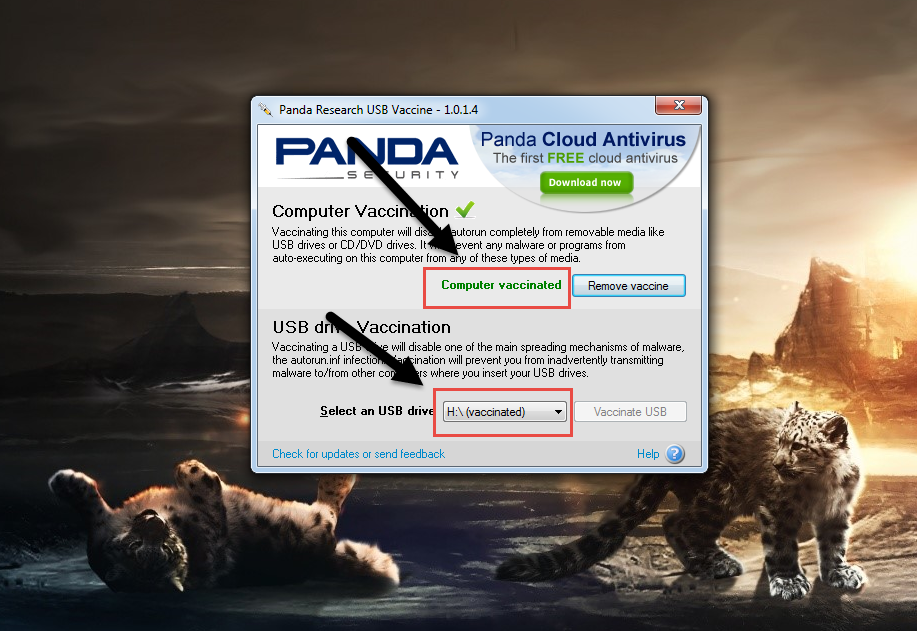
Langkah terakhir disini sebenarnya optional, kalau kamu adalah paranoid user seperti saya, yang paling anti sama yang namanya virus/hack dan lain-lain, atau kalau kamu hanya ingin agar lebih waspada lagi, disini saya juga akan menggunakan anti virus yang memang sudah ahlinya menangani virus-virus USB, pada artikel ini saya menggunakan software antivirus McShield
Dan berita baiknya lagi, Mcshield sendiri memberikan software ini secara free, karena menurut mereka keamanan komputer menjadi tanggung jawab bersama, dan tidak seharusnya sebuah security software itu berbayar.
Mungkin kalian punya pertanyaan-pertanyaan seperti ini.
FAQ
Q : Dikomputer saya sudah terinstall antivirus, buat apa saya install yang lain lagi?
A : Seperti yang saya sebutkan diatas, langkah yang satu ini optional, dan kalau kamu paranoid user seperti saya, tidak ada salahnya menginstall AV lain untuk memback-up atau mensupport antivirus utama kamu, selain itu apa kalian tahu bahwa didunia ini tidak ada satupun antivirus yang dapat menangani dan menangkap semua malware/virus diluar sana? semua antivirus memiliki keunggulan dan kelemahan masing-masing, dengan menggunakan antivirus lain, kamu akan merasa lebih aman. Katakanlah di komputer kamu sudah terinstall sebuah antivirus merk "X" dan antivirus X mengatakan kalau file tersebut sudah bersih dari malware apapun, kemudian kamu scan lagi dengan menggunakan antivirus "S" dan ternyata antivirus S menangkap virus yang lain lagi, ini bukan berarti antivirus S lebih bagus dari antivirus X, cuma setiap antivirus itu memang unik dan memiliki database sendiri-sendiri mengenai definisi malware atau virus tersebut.
Q : Kalau begitu menggunakan 2 antivirus pada 1 PC itu bagus dong?
A : Saya tidak pernah mengatakan seperti itu, antivirus terbagi 2 golongan, yang satu sebagai main AV dan yang satu lagi sebagai companion AV.
Q : Apa itu main AV dan companion AV, dan apa saja contohnya?
A : Main AV adalah antivirus utama yang tidak bisa kamu campur-campur, dan sudah sebaiknya kamu hanya menggunakan satu antivirus yang bekerja sebagai main AV, contoh : BitDefender, AdAware,Qihoo 360, Norton, ESET, Emsisoft Anti Malware, Kaspersky dan lain-lain. Sedangkan companion AV adalah sebuah antivirus yang memang di design untuk menjadi antivirus solusi tambahan untuk mensupport main AV kamu, dan antivirus dalam golongan companion AV ini memang tidak pernah mengklaim untuk bisa kamu jadikan proteksi utama komputer kamu seperti layaknya main AV! jadi jangan pernah menggunakan companion AV untuk kamu jadikan sandaran proteksi utama komputer kamu, contoh : McShield, Webroot Secure Anywhere, Tiranium AntiVirus, Fortinet, Immunet, Kingsoft AV, Smadav (Indonesia), Kompas Antivirus (Indonesia) dan lain-lain. Hayo sekarang siapa diantara kamu yang menggunakan smadav sebagai proteksi utama kamu? belum tahu kan kalau smadav itu termasuk companion AV? masih belum percaya? coba silahkan kamu buka website official smadav, disitu mereka dengan jelas mengatakan smadav sebagai proteksi tambahan komputer kamu (companion AV) dan bukan sebagai proteksi utama kamu (main AV)
Q: Jadi kesimpulannya boleh menggunakan dua AV dalam 1 PC bersamaan?
A : Selama itu kombinasi dari main AV dan companion AV yap!, boleh saja dan bahkan semua companion AV ini memang di design untuk compatible dengan apapun main AV yang sudah terinstall di PC kamu.
Okay setelah tanya jawab panjang lebar diatas, kalau kalian mau dan tertarik, kalia bisa mendownload McShield dari website officialnya, setelah kamu download dan kamu install, kalian bisa meniru konfigurasi saya pada antivirus McShield agar kompatibel dengan antivirus utama kamu.
Dan apabila kalian hanya ingin antivirus McShiled hanya berfungsi sebagai scanner USB kalian bisa mengkosongkan kolom "Hard Disk Drives" pada tab menu "Scanner". Disini kita memerintahkan agar McShield hanya berfungsi untuk scanner pada USB dan bukan pada komputer.
Dan yang terakhir untuk memastikan McShield tidak mengganggu kerja antivirus kamu, pastikan dalam tab menu "Whitelist" kalian masukkan file .exe dari antivirus kamu, seperti yang kalian lihat disini saya memasukkan tiga program, yaitu kaspersky.exe (main AV) webroot secure anywhere (companion AV) dan terakhir malwarebytes antimalware (malware removal) saya paranoid user, karena itu saya tidak keberatan membeli lisensi untuk security software (No crack/hack/keygen ever). Pastikan pada kolom ini kalian memasukkan file .exe antivirus kamu, well apapun antivirus yang kamu gunakan pastinya :)
Ok untuk artikel kali ini cukup sampai disini saja, sekarang kita sudah bisa mengcopy file dari komputer yang bervirus sekalipun tanpa ada rasa khawatir USB/komputer kita tertular virus autorun, dan buat jaga-jaga, ada baiknya kamu scan juga USB kamu yang sudah divaksin tersebut dengan antivirus utama kamu dan juga McShield (atau apapun companion AV kamu)